回答の回収
回答の回収について
デフォルトでは、回答者がアンケートに回答する前に、アンケートをアクティブにして配信する必要があります。アンケートの準備が整ったら、[配信]タブに移動して回答の回収を開始します。
このページでは、アンケートの収集の開始、一時停止、再開の方法とその効果について説明します。また、アクティブなアンケートを編集し、アンケート利用状況を設定する方法についても説明します。
このページで扱うプロジェクトの種類
このサポートページでは、以下のようないくつかのタイプのプロジェクトで回答を収集する方法のみを説明します:
上記にリストアップされていないプロジェクトは、サポートページに記載されている通りの動作を保証するものではありません 。
回答の回収の開始
- アンケートで[配信]タブに移動します。
![[配信]タブに移動して配信方法を選択する](https://www.qualtrics.com/m/assets/support/wp-content/uploads//2015/04/distributions-tab-update-2.png)
- 目的の配信方法を選択します。アンケートを配信する時には複数の方法が設定できるため、リンク先のページにアクセスして詳細を確認してください。配信オプションには以下が含まれます。
- その方法を使用してアンケートを配信する(メールを作成する、匿名リンクを使用するなど)手順に従ってください。
アンケートを配信すると、自動的にアンケートがアクティブになり、回答者が回答を送信できるようになります。
アクティブなアンケートの編集
クアルトリクスでは、一度配信したアンケートを編集することができますが、回答の収集を開始した後は、収集したデータが無効になる可能性があるため、編集を行わないことをお勧めします。すでに回答を収集したアンケートを編集する必要がある場合は、アクティブなアンケートのテストと編集のページを参照して、データを無効にすることなく変更できる内容を確認してください。
回答の回収の一時停止
回答の回収を一時停止すると、アンケートが「オフ」になり、新しい回答が受け付けられなくなります。一時停止中は、どのユーザーもアンケートを開始できません。匿名リンクは、あなたが配信した他のアンケートリンクと同様に無効になります。これにより、まだアンケート調査を開始していない人は、アンケートを開始することができなくなります。
進行中の回答(アンケートを開始したが、まだ終了していない参加者)については、アンケートのセッションを閉じるか、それらの参加者に終了してもらうかを選択できます。
回答収集の一時停止は、プロジェクトページまたは配信タブから行うことができます。
プロジェクトページからの回答収集の一時停止
- [プロジェクト]ページに移動します。

- 終了するプロジェクトの横にある3つの点をクリックします。
![プロジェクトページ。開いているプロジェクトのプロジェクトオプションを選択し、[閉じる]を選択する](https://www.qualtrics.com/m/assets/support/wp-content/uploads//2015/04/collecting-responses-1.png)
- [閉じる]を選択します。
- 回答の収集が一時停止された場合に、進行中の回答がどうなるかを選択します:
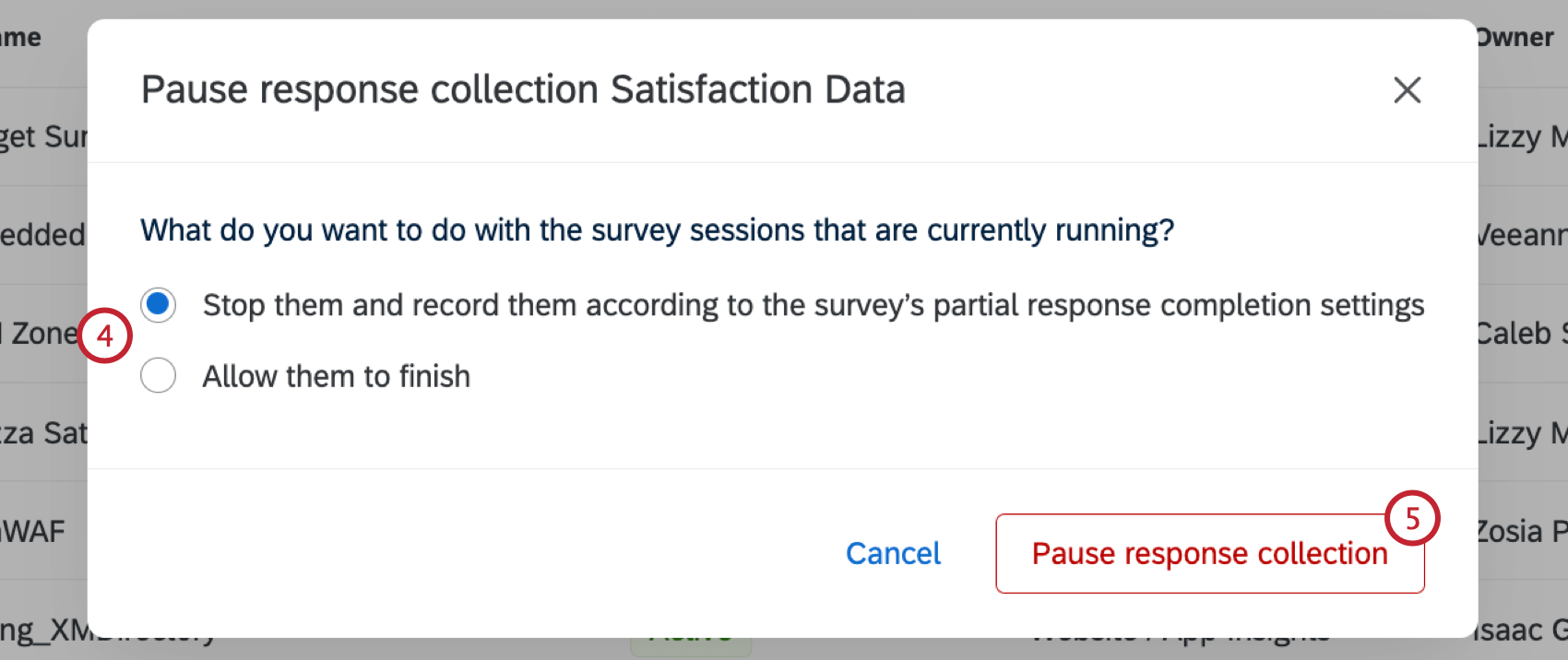
- アンケートの部分的な回答完了の設定に従って、回答を終了して記録します:このオプションでは、進行中の回答をすべて終了して記録します。不完全なアンケート回答設定が不完全な回答を削除するように設定されている場合、その回答は削除されます。
- 完了を許可:このオプションを使用すると、回答者が進行中の回答を完了できます。回答者は新しいアンケート調査を開始することはできず、既存のアンケートを終了することしかできません。アクティブなアンケートセッションの終了を許可する場合でも、回答者はアンケートのオプションで指定された時間枠の前に回答を完了する必要があります。
- [回答の収集を一時停止]をクリックします。
配信タブからの回答収集の一時停止
- アンケートの[配信]タブに移動します。
![[配信]タブの上部にある[回答の収集を一時停止]をクリックします](https://www.qualtrics.com/m/assets/support/wp-content/uploads//2021/03/PauseDistribution12.png)
- [回答の収集を一時停止]をクリックします。
- 回答の収集が一時停止された場合に、進行中の回答がどうなるかを選択します:
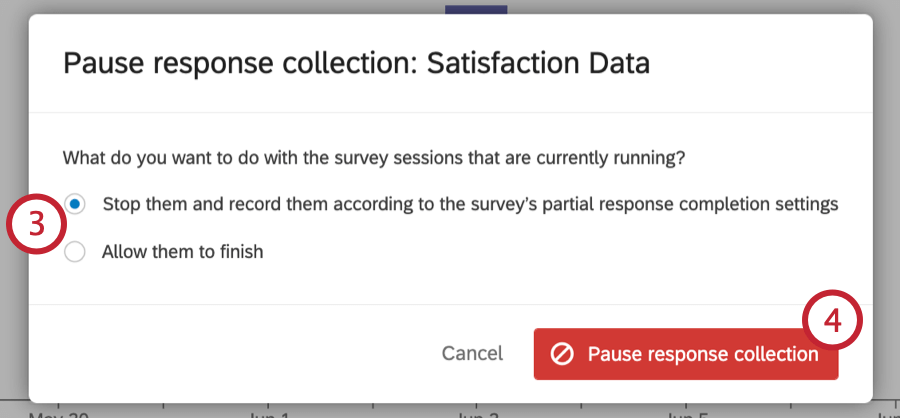
- アンケートの部分回答完了の設定に従って、回答を終了し、記録します:このオプションでは、進行中の回答をすべて終了して記録します。アンケートオプションが未完了の回答を削除するように設定されている場合は、回答が削除されることに注意してください。
- 完了を許可:このオプションを使用すると、回答者が進行中の回答を完了できます。回答者は新しいアンケート調査を開始することはできず、既存のアンケートを終了することしかできません。アクティブなアンケートセッションの終了を許可する場合でも、回答者はアンケートのオプションで指定された時間枠の前に回答を完了する必要があります。
- [回答の収集を一時停止]をクリックします。
回答の回収の再開
新しいデータの収集を開始する準備ができたら、回答の収集を再開できます。これにより、配信した個別のアンケートリンクが再び有効になります(回答者がまだ回答を完了していない場合)。また、利用可能なその他の配信方法を使用することもできます。
回答の収集は、プロジェクトページまたは配信タブから再開できます。
プロジェクトページからの回答収集の再開
配信タブからの回答収集の再開
アンケートの利用可能日の設定
アンケートを手動で終了するだけでなく、利用可能日を設定することができます。アンケートの利用可能日によって、回答者がアンケートを開始できる期限が決まります。日付が過ぎると、回答者は新しい回答を開始することはできなくなりますが、アンケートのオプションによって決定されるように、すでに開始した回答を終了することはできます。
アンケート利用日を設定するには、アンケート利用状況ページに記載されている手順に従ってください。
プロジェクトステータス
プロジェクトには3つのステータスがあります:新規、アクティブ、クローズです。プロジェクトのステータスは、[ プロジェクト ]ページで確認します。
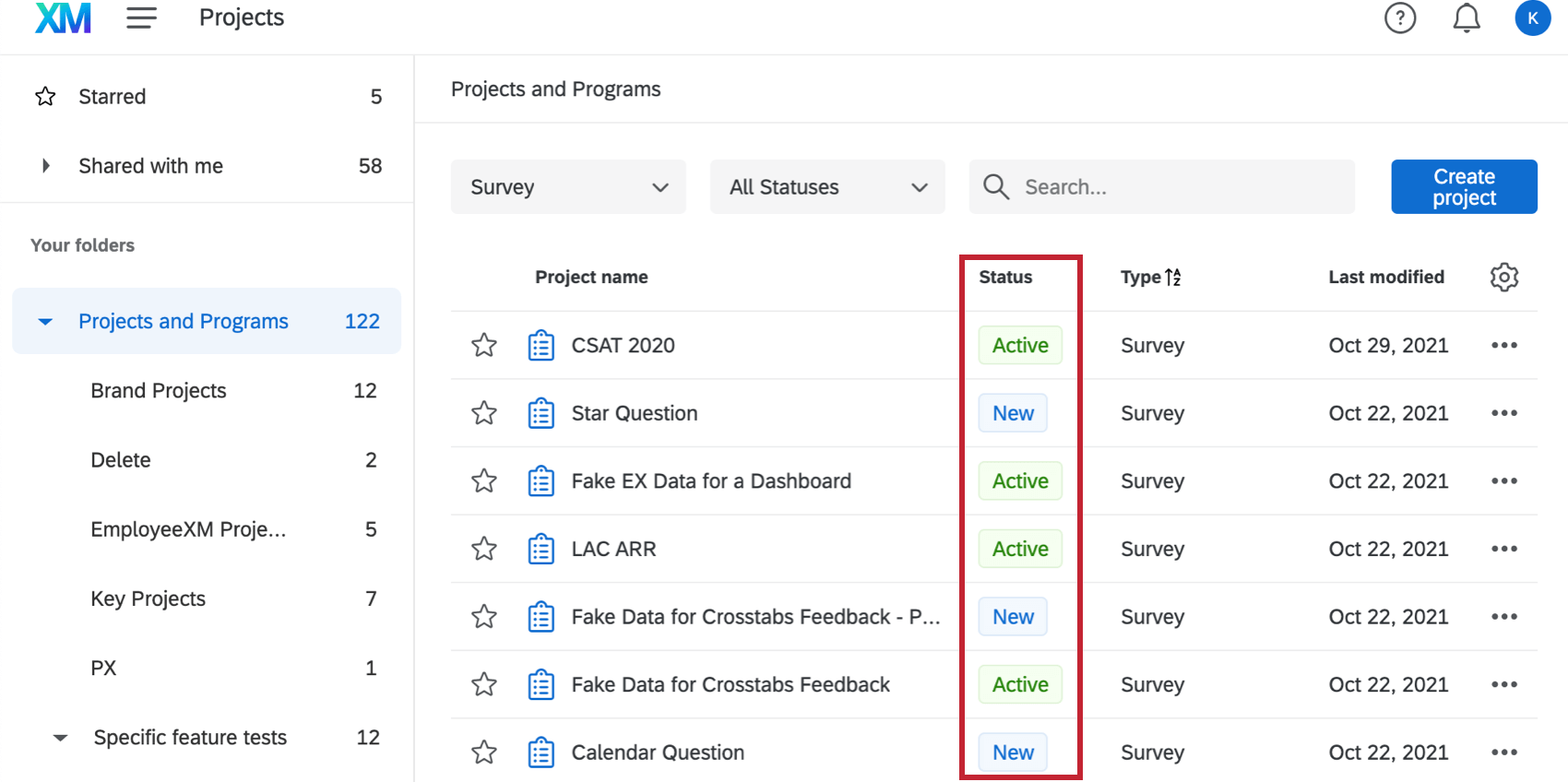
- 新規:プロジェクトが新しく作成され、まだ「公開」または「終了」になっていない場合、プロジェクトは[新規]になります。プロジェクトのステータスを変更後「新規」に戻すことはできません。
- 公開:プロジェクトが回答の回収を受け付けている場合、「公開」になります。プロジェクトは、いくつかの方法で公開できます。
- プロジェクトアクションメニューで「有効化」を選択する。プロジェクトを有効化できるのは、そのステータスが「新規」または「終了」の場合のみです。
- 任意の配信方法によるアンケートの配信。
- アンケートを初めて公開する。
- アンケートが現在[終了]になっている場合は、[配信]タブで[回答の回収を再開]をクリックして再有効化できます。
- 終了:プロジェクトは回答を受け付けなくなると「終了」になります。プロジェクトは、複数の方法で終了することができます。
- プロジェクト処理メニューで[閉じる]を選択する。アンケートを終了できるのは、そのステータスが「公開」の場合のみです。
- [配信]タブで[回答の収集を一時停止]を選択する。
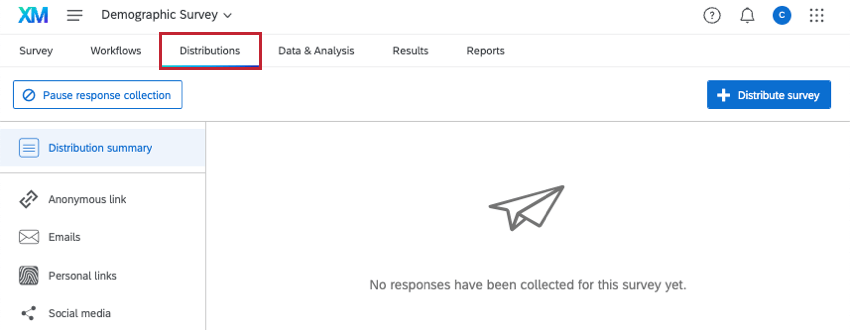

![プロジェクトページ。 プロジェクトオプションのドロップダウンをクリックし、終了したアンケートに対して[有効化]を選択している](https://www.qualtrics.com/m/assets/support/wp-content/uploads//2015/04/collecting-responses-2.png)
![[配信]タブの上部にある[回答の収集を再開]をクリックする](https://www.qualtrics.com/m/assets/support/wp-content/uploads//2021/03/ResumeDistribution.png)